
こんにちは!
AI活用×SNS運用のグリ丸です!
今回は拡大しても綺麗な画像にできる「Vectorizer.AI」をご紹介します。
「Vectorizer.AI」
「Vectorizer.AI」はこちらからどうぞ↓
どういう仕組み?
画像には「ラスタ形式」と「ベクタ形式」、表現の異なる2種類の形式があります。
「Vectorizer.AI」は「ラスタ形式」を「ベクタ形式」に変更するAIツールです。
この違いを簡単にご説明させていただきます!
ラスター画像点でできた画像なので、写真のような繊細な画像に向いていますが、拡大するとボヤけます。
ベクター画像は線のようなものでできているので、拡大してもボヤけませんが、複雑な画像や色には向いてません。
写真はラスター画像、ロゴや単純なイラストはベクター画像と考えるとわかりやすいと思います。
イラストをベクター化しておくメリット
イラストをベクター形式にしておくことには多くの利点があります。データの劣化を心配する必要がなく、将来の修正も容易になるため、デザイナーが扱いやすいです。
一方で、ラスター形式での画像編集では、色調の変更や画像の拡大縮小を繰り返すと、徐々に画質が低下する可能性があります。特に、画像を大きく拡大する際には、線が粗くなったり、ノイズが入ることがあります。
しかし、ベクター形式の場合は、画像をどれだけ拡大しても色を変更しても、画質が劣化することは基本的にありません。これにより、色や主線の太さを簡単に変更できるため、イラストを使用するデザイナーにとって便利です。
また、Adobe Stockなどで提供されるイラストの多くがSVGなどのベクターフォーマットであることから、これらの形式の需要が高いと言えるでしょう。
「Vectorizer.AI」の使い方
「Vectorizer.AI」の操作方法はとてもシンプルです。ベクター化するデータをホームページに表示されている指定のエリアにドラッグ&ドロップするだけです。操作に迷うことはほとんどないでしょう。
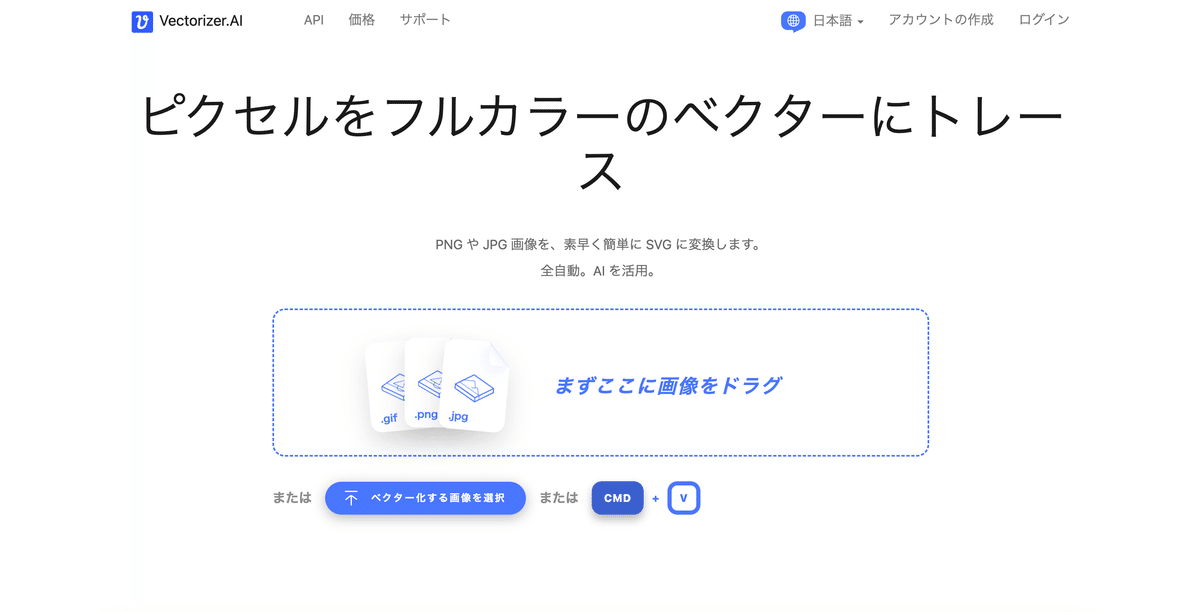
同じことはAdobe Illustratorでもできるが、Vectorizer.AIのほうがかんたん
同じベクター化の機能はAdobe Illustratorの「画像をトレース(ライブトレース)」機能を使用することで実現可能です。Adobe Illustratorでは、トレースの詳細な基準を調整できるため、細かなパス化の設定が可能で、トレース後の直接編集も行えるのが特徴です。
プロフェッショナルな用途ではAdobe Illustratorの使用が推奨されますが、Adobe Illustratorを持っていない人や簡単に素早くベクター化したい場合は、Vectorizer.AIの利用が適しています。
また、ベクター化のアルゴリズムが異なるため、どちらのツールが好みかは利用者によって分かれるかもしれません。Adobeのツールを好む方も、一度Vectorizer.AIを試してみる価値があるでしょう。
さいごに
最後に、Vectorizer.AIの主な特徴を挙げておきます。
深層ベクターエンジン: 15年の研究と経験を生かし、深層学習と古典的なアルゴリズムを融合させた独自技術。
ベクター画像: 専用の計算幾何学フレームワークを用いて、自動編集と局所的な最適化を実現。
全図形フィッティング: 複雑な幾何学形状を正確にフィッティングし、一貫性のある結果を提供。
曲線対応: 様々な形の幾何学図形やベジェ曲線に対応。
コーナーのクリーンアップ: 図形の角を洗練して、自然な見た目を実現。
高性能: 最新のGPU技術と古典的なパラレルアルゴリズムを活用。
サブピクセル精度: ピクセル幅より細かな特徴を捉え、精密な境界を描出。
全自動: ユーザーからの追加入力なしで完結する処理。
画像タイプの多様性: ロゴ、スケッチ、写真など、多様な画像タイプに対応。
プリトリミング: 切り取った部分だけに解像度制限を適用。
フルカラーと透明性: 32ビットカラーとアルファチャンネルを完全サポート。
エクスポートの選択範囲: SVG、PDF、EPSなど複数のフォーマットでのエクスポートに対応。
